1316
原因
由于出纸托盘已关闭,装入纸盒 2的纸张发生卡纸。
解决方法
如果由于出纸托盘已关闭,装入纸盒 2的纸张发生卡纸,请打开出纸托盘,然后按照以下步骤取出卡纸。
 注释
注释
-
如果在打印过程中需要关闭本机取出卡纸,请在关闭本机前触摸停止按钮取消打印作业。
-
如果可以看见出纸槽中卡纸:
如果可以看见出纸槽中卡纸,请按照以下步骤取出卡纸。
-
慢慢地拉出纸张。
用手托住纸张,然后慢慢将其拉出以免撕裂。

 注释
注释-
如果无法拉出纸张,请关闭本机并重新开启。 纸张可能会自动输出。
-
如果纸张撕裂并无法从出纸槽中取出卡纸,则从本机内部取出卡纸。
-
-
重新装入纸张,然后点击本机触摸屏上的OK。
如果在步骤1中关闭本机,队列中所有的打印作业将被取消。 如有必要,请重新打印。
 注释
注释-
重新装入纸张时,请确认使用适合打印的纸张并将其正确地装入打印机。
-
-
-
如果无法看见出纸槽中的卡纸:
如果无法看见出纸槽中的卡纸,请按照以下步骤取出卡纸。
-
取下后盖。
拉出后盖。
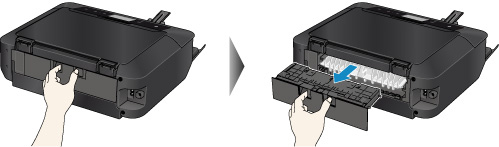
-
慢慢地拉出卡纸。

 注释
注释-
请勿触摸本机的内部部件。
-
-
安装后盖。
将后盖插入本机的后部。

如果在步骤2中无法取出卡纸:
-
取下纸盒 1和纸盒 2。
-
慢慢地拉出卡纸。

-
如果纸盒中的纸张突出,请取出纸张,然后将其边缘对齐后重新装入。
 注释
注释-
重新装入纸张时,请确认使用适合打印的纸张并将其正确地装入打印机。
-
-
将纸盒安装到本机,然后点击触摸屏上的OK。
-
 重要事项
重要事项
-
请勿在本机运行时关闭出纸托盘。
如果无法取出纸张或纸张撕裂在本机内,或取出纸张后继续出现卡纸错误,请与服务中心联系。


